Pada pertemuan ini, kita akan mempelajari bagaimana cara mengatur berbagai peripheral (perangkat eksternal) pada komputer dan melakukan troubleshooting jika terjadi masalah. Materi ini penting agar perangkat-perangkat tambahan yang terhubung ke komputer dapat berfungsi dengan baik dan efisien.
1. Setting Peripheral
Peripheral adalah perangkat eksternal yang terhubung ke komputer untuk memperluas fungsionalitasnya. Beberapa contoh peripheral seperti printer, mouse, keyboard, monitor, dan perangkat penyimpanan eksternal. Mengatur peripheral dengan benar sangat penting agar perangkat dapat berfungsi dengan baik.
A. Jenis-Jenis Peripheral
1. Printer
Perangkat untuk mencetak dokumen dan gambar dari komputer. Terdapat berbagai jenis printer seperti inkjet, laser, dan dot matrix.
2. Keyboard and Mouse
- Mouse: Perangkat input yang digunakan untuk navigasi dan pemilihan objek di layar.
- Keyboard: Perangkat input untuk mengetik teks dan memasukkan data.
3. Monitor
Perangkat output yang menampilkan tampilan visual dari komputer. Dapat berupa monitor CRT atau LCD/LED.
4. External Storage (USB/Hard Drive)
Perangkat untuk menyimpan dan memindahkan data secara eksternal seperti flash drive dan hard drive eksternal.
B. Cara Mengatur Peripheral
1. Printer
Instalasi Driver Printer:
- Sambungkan printer ke komputer menggunakan kabel USB atau jaringan.
- Instal driver printer dari CD instalasi atau unduh dari situs web produsen.
- Setelah driver terinstal, set printer sebagai printer default jika perlu.
2. Mouse dan Keyboard
a.) Pengaturan Mouse:
- Akses pengaturan melalui “Control Panel” > “Mouse”.
- Sesuaikan kecepatan pointer dan klik sesuai preferensi.
b.) Pengaturan Keyboard:
- Akses pengaturan melalui “Control Panel” > “Keyboard”.
- Sesuaikan kecepatan pengetikan dan layout keyboard jika diperlukan.
3. Monitor
a.) Pengaturan Resolusi Layar:
- Klik kanan pada desktop dan pilih “Display Settings”.
- Atur resolusi layar sesuai dengan spesifikasi monitor dan preferensi pengguna.
b.) Pengaturan Warna dan Kontras:
Gunakan pengaturan monitor atau perangkat lunak tambahan untuk menyesuaikan warna dan kontras.
4. Perangkat Penyimpanan Eksternal
a.) Menghubungkan dan Mengakses Data:
- Sambungkan perangkat penyimpanan eksternal ke port USB.
- Akses data melalui “File Explorer” dan pastikan perangkat terdeteksi dengan benar.
b.) Memformat Perangkat Eksternal:
Klik kanan pada drive eksternal di “File Explorer” dan pilih “Format” untuk memformat drive jika diperlukan.
2. Troubleshooting Perangkat Peripheral
Jika perangkat peripheral tidak berfungsi dengan baik, langkah troubleshooting diperlukan untuk menyelesaikan masalah. Troubleshooting adalah proses identifikasi dan perbaikan masalah pada perangkat.
A. Masalah Umum Peripheral
1. Printer Tidak Mencetak
a.) Penyebab:
- Driver printer belum terinstal atau sudah kadaluarsa.
- Koneksi kabel atau jaringan printer terganggu.
- Printer tidak diatur sebagai printer default.
b.) Solusi
- Periksa dan instal driver terbaru dari situs web produsen.
- Cek kabel atau koneksi jaringan printer dan pastikan terhubung dengan benar.
- Atur printer sebagai default printer melalui pengaturan perangkat.
2. Mouse Tidak Merespon
a.) Penyebab:
- Kabel mouse atau koneksi nirkabel terganggu.
- Port USB yang digunakan untuk mouse mungkin rusak.
b.) Solusi:
- Coba gunakan port USB lain untuk menghubungkan mouse.
- Periksa kabel atau koneksi nirkabel mouse, dan pastikan baterai mouse tidak habis.
3. Monitor Tidak Menyala
a.) Penyebab:
- Kabel penghubung antara monitor dan komputer longgar atau tidak terhubung.
- Pengaturan resolusi layar mungkin tidak sesuai dengan monitor.
b.) Solusi:
- Periksa dan pastikan kabel monitor terhubung dengan benar ke komputer.
- Sesuaikan resolusi layar melalui pengaturan tampilan di komputer.
B. Langkah-Langkah Troubleshooting
1. Periksa Koneksi:
Pastikan semua perangkat terhubung dengan benar dan tidak ada kabel yang longgar.
2. Instal atau Perbarui Driver:
Periksa apakah driver perangkat terinstal dan diperbarui. Unduh driver terbaru dari situs web produsen jika diperlukan.
3. Uji Perangkat pada Port yang Berbeda:
Coba sambungkan perangkat ke port USB atau slot yang berbeda untuk memastikan port tersebut berfungsi dengan baik.
4. Restart Komputer:
Kadang-kadang, masalah perangkat dapat diselesaikan dengan merestart komputer untuk menyegarkan pengaturan sistem.


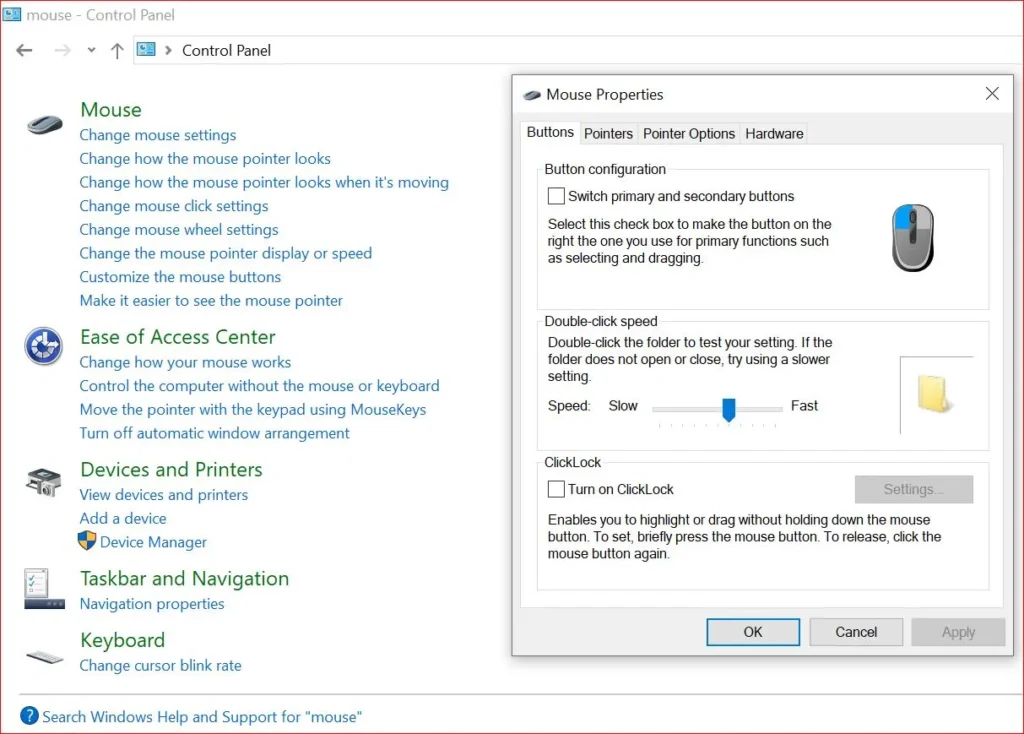
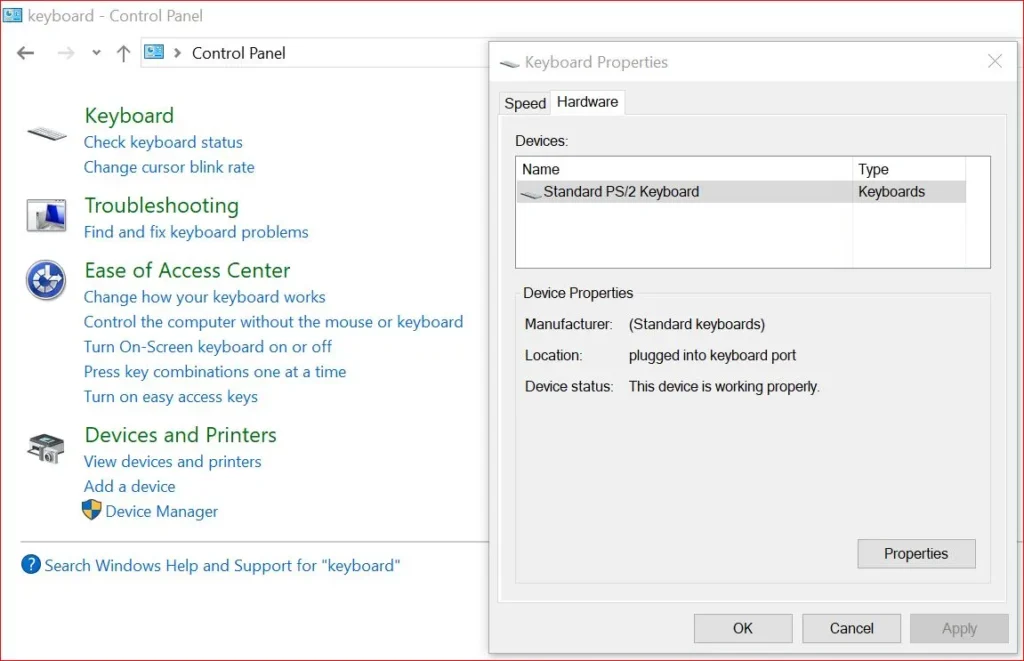
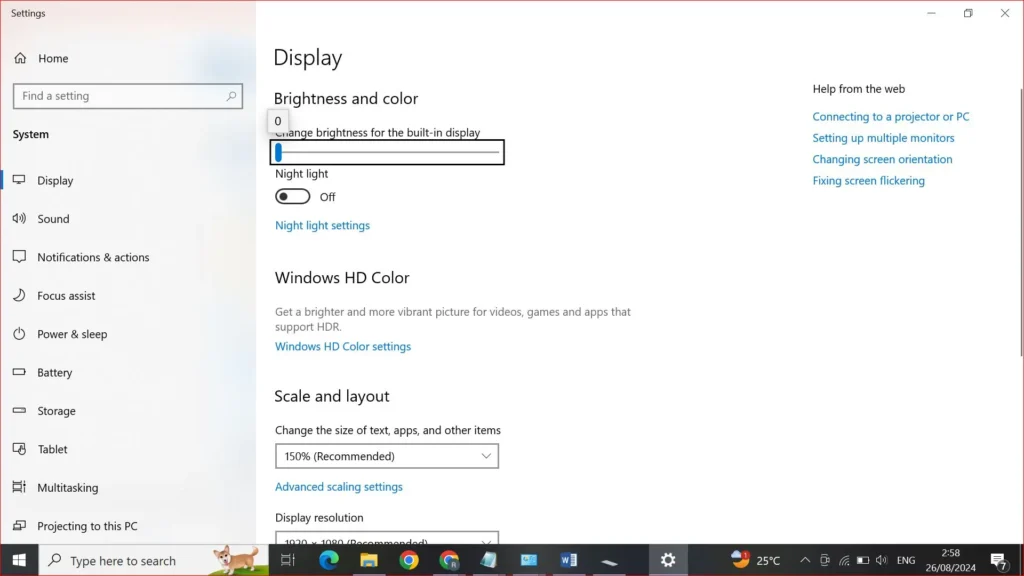







0 Komentar